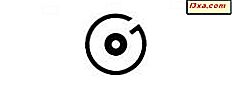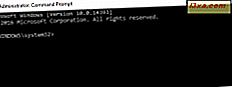
Även om du inte är en nätverksexpert kan du ha stött på termen PING, när du använder datorer, nätverksenheter som trådlösa routrar, onlineapps eller när du spelar spel på internet. Om du vill veta vad ping är när det gäller datorer, hur ping-kommandot fungerar, hur man förstår de data som visas och hur man använder det i Windows, läs den här handledningen:
Vad är ping?
Ping är ett kommandoradsverktyg, tillgängligt i många operativsystem, som du kan använda för att testa om din dator eller enhet kan nå en destinationsdator via nätverket och / eller internet.
Vad händer i nätverkstester (SpeedTest) eller spel?
När du ser ping rapporterad i alla typer av appar, i nätverkstester som SpeedTest eller i onlinespel, refererar det till den tid det tar för datorn att få svar på ett ping-kommando. Den här tiden rapporteras i millisekunder (ms), och det är en indikator på hastigheten på reaktionstiden för din internetanslutning eller din nätverksanslutning. Ju lägre ping, desto bättre reaktionstid.
Varför är ping användbart?
Ping-kommandot är användbart för att felsöka tillgängligheten för enheter på nätverket och på internet. Detta kommando använder en serie Echo-meddelanden (med hjälp av protokollet Internet Control Message) för att bestämma saker som:
- Om målet för ping-kommandot är aktivt eller inaktivt.
- Hur mycket tid tar det att kommunicera med målenheten, för att skicka och ta emot en echo-förfrågan och ett svar.
- Hur många paket går förlorade när de kommunicerar med målenheten.
För att bättre förstå saker, ta en titt på skärmdumpen nedan, där vi körde ett ping-kommando, i Windows: ping www.microsoft.com .
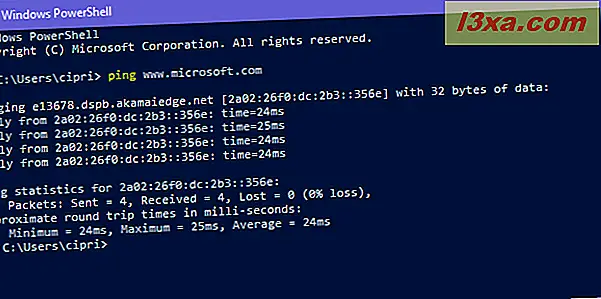
Från det här kommandot lärde vi oss följande:
- Att webbplatsen www.microsoft.com är tillgänglig och nås från vår Windows-dator eftersom vi fick ett svar.
- IPv6-adressen på microsoft.com-webbplatsen. Det är den konstiga adressen som visas efter texten "Svara från."
- Att det inte fanns någon dataförlust i vår anslutning till microsoft.com-webbplatsen.
- Den tid det tog, i millisekunder, för microsoft.com att svara på vårt ping-kommando: för varje av de fyra echo-förfrågningarna individuellt, det minsta, den maximala och den genomsnittliga tiden det tog för att svara på vårt ping-kommando.
Som du kan se skickar pingverktyget fyra echo-förfrågningar som standard, och det delar statistik och data utifrån svaren som ska hämtas från målet.
Vem uppfann ping?
Ping-verktyget skapades av en amerikan som heter Mike Muuss, i december 1983, medan han arbetade i Ballistic Research Laboratory på Aberdeen Proving Ground i Maryland. Namnet kommer från sonartekniken som används i ubåtar, ytfartyg och flygplan, som skickar en puls och lyssnar på ekot för att upptäcka undervattensobjekt. Han fann det en lämplig metafor för hur pingverktyget fungerar.
I vilka operativsystem och enheter är ping tillgänglig?
Du kan använda pingverktyget i Windows, Linux, Mac OS X, Unix, FreeBSD och många andra operativsystem för stationära datorer, servrar och annan utrustning. Även nätverksutrustning som routrar implementerade pingverktyget för felsökning av nätverksproblem.
Hur använder man ping i Windows?
Om du vill använda pingverktyget i Windows öppnar du Kommandotolken eller PowerShell. Ange sedan ping följt av IP-adressen (eller värdnamnet) för måldatorn eller enheten. Skriv till exempel något som: "ping 192.168.1.1" eller "ping www.bing.com" utan citattecken.

Som dokumenterat av Microsoft kan här pingkommandot i Windows använda många parametrar. För att se dem själv skriver du ping /? eller ping -? och tryck på Enter på tangentbordet. Windows listar alla parametrar och växlar som du kan använda för pingverktyget.

OBS! Du kan använda / eller - före någon parameter av ping-kommandot. De är utbytbara och leder till samma resultat.
Här är en förklaring av alla omkopplare för ping-kommandot:
- / t- ping fortsätter att skicka Echo-förfrågningsmeddelanden till destinationen tills den avbryts manuellt. För att avbryta och visa statistik trycker du på CTRL + Break . För att avbryta och avsluta ping trycker du på CTRL + C.
- / a - ping försöker lösa och visa värdnamnet för en IP-adress som är inmatad som målet.
- / n räkna - använd den här ändringen av antalet Echo-förfrågningsmeddelanden från 4 (standard) till något annat. Du kan använda valfritt nummer från 1 till 4294967295.
- / l storlek - ställer in storleken (i byte) av Echo-förfrågningsmeddelandet som skickas till målet, från 32 (standard) till något annat. Du kan använda valfritt nummer från 1 till 65527.
- / f - använd det här för att skicka Echo-förfrågningsmeddelanden med en "Fragmentera inte" -flaggan så att begäran inte fragmenteras av routrar, på väg till destinationen. Det här alternativet fungerar endast för IPv4-adresser, och det är användbart för problem med felsökningssteget Maximum Transmission Unit (PMTU).
- / I TTL - ställer in tiden TTL ( Live to Live ) för Echo-förfrågan, vars maximum är 255. TTL begränsar livstiden för data som skickas av ping-kommandot. Om TTL-värdet har förflutit och inget svar mottogs, kasseras data.
- / v TOS - anger typ av tjänst (TOS) som används för echo-förfrågan. Standardvärdet är 0 och maximalt 255. Detta alternativ fungerar endast för IPv4-adresser.
- / r count - ställer in antalet humle mellan din dator och det mål du vill spela in och visas av ping-kommandot. Maxvärdet för räkningen är 9. Det fungerar bara med IPv4-adresser.
- / s count - rapporterar tiden (i Internet Timestamp format) när varje Echo-begäran är mottagen och varje svar skickas. Maxvärdet för räkningen är 4, vilket betyder att endast de fyra första humle kan vara tidsstämplade. Det här alternativet fungerar bara med IPv4-adresser.
- / j värdlista - använder den lösa källväg som anges i värdlistan. Med denna typ av routing kan successiva mellanliggande destinationer separeras av en eller flera routrar. Det maximala antalet adresser eller namn i värdlistan är 9. Värdlistan är en serie IP-adresser separerade av mellanslag, och de måste vara IPv4-adresser.
- / k värdlista - använder den stränga källväg som anges i värdlistan. Med strikt rutning måste nästa mellanliggande destination nås direkt (och inte separeras av en router). Det maximala antalet adresser eller namn i värdlistan är 9. Värdlistan är en serie IPv4-adresser separerade av mellanslag.
- / w timeout - Timeout-värdet justerar hur mycket tid, i millisekunder, att ping väntar på varje svar. Standard timeout-värdet är 4000 eller 4 sekunder.
- / r range - berättar ping-kommandot för att spåra rundresa, för ett antal humle. Det fungerar bara med IPv6-adresser. Intervallet måste vara ett tal mellan 1 och 9.
- / s srcaddr - anger källadressen som ska användas när du arbetar med IPv6-adresser. Adressen måste anges efter srcaddr .
- / c-fack - anger rutkodsidentifieraren.
- / p - pings en Hyper-V nätverks virtualiseringsleverantörsadress.
- / 4 - tvingar användningen av IPv4-adressen och används tillsammans med värdnamn, inte IP-adresser. Skriv till exempel "ping / 4 www.microsoft.com" (utan citattecken) och returnerar IPv4-adressen till värdnamnet.
- / 6 - tvingar användningen av IPv6-adressen och används tillsammans med värdnamn, inte IP-adresser. Skriv till exempel "ping / 6 www.microsoft.com" och du får se värdnamnens IPv6-adress.
Några exempel på att arbeta med ping-kommandot:
För att se till att du bättre förstår hur du arbetar med ping-kommandot, delar vi några exempel och förklarar hur de används i det verkliga livet. Om du vill övervaka en viss webbplats och dess tillgänglighet kan du använda "ping -t domainname" utan citattecken. Kommandot pingar det oändligt och delar den tid det tar att svara på varje Echo-förfrågan.

Om du gör denna typ av oändlig övervakning av välskötta värdar kan din dator bli förbjuden att komma åt. Glöm inte att stoppa det genom att trycka på CTRL + C på tangentbordet.

Du kanske vill använda ett ändligt antal Echo-förfrågningsmeddelanden för att skicka, med hjälp av "ping-n count värdnamn" som i exemplet nedan:

I skärmbilden ovan kan du se att värden var ursprungligen tillgänglig och svarade på ping-kommandot, och det gick sedan offline, och alla återstående förfrågningar slutade.
Om du känner till en värds IP-adress, och du vill veta värdnamnet, kan du använda "ping -a IP-adress" . Ping försöker lösa och visa värdnamnet för målet och returnerar det, vilket liknar skärmdumpen nedan.

Använder du ping-kommandot, och hur?
Nu vet du vad ping är, hur det fungerar, vad det gör och hur man använder det i Windows. Innan du avslutar den här handledningen, kommentera nedan och dela med dig av eventuella frågor. Vi vill också veta hur du använder ping-kommandot.